 服务热线:
服务热线:
电脑截屏是一种可以将电脑屏幕上的内容保存为图片的功能,它可以帮助用户记录或者分享一些重要或者有趣的信息。电脑截屏的方法有很多,其中最常用的是使用电脑自带的截图快捷键。那么快捷键应该怎样操作呢,下面便为大家介绍一下,电脑截图快捷键的方法如下:

一、Windows系统:
1、Windows系统有多种截屏的方法,其中最常用的是使用键盘上的“Print Screen”键,也就是“PrtSc”键。按下这个键,就可以将整个屏幕的内容复制到剪贴板中,然后可以在任何支持粘贴图片的软件中,如画图、Word、PowerPoint等,按下“Ctrl+V”键,就可以将图片粘贴出来。如果想要截取屏幕上的某一部分,可以按下“Windows+Shift+S”键,然后用鼠标拖动选择区域,松开鼠标后,就可以将选中的区域复制到剪贴板中,同样可以在其他软件中粘贴。

2、还有一种方法是使用Windows自带的“截图工具”,可以在开始菜单中搜索并打开它,然后点击“新建”按钮,选择截图的模式,如“自由形状”、“矩形”、“窗口”或“全屏”,然后用鼠标选择区域或窗口,松开鼠标后,就可以在截图工具中编辑或保存图片。
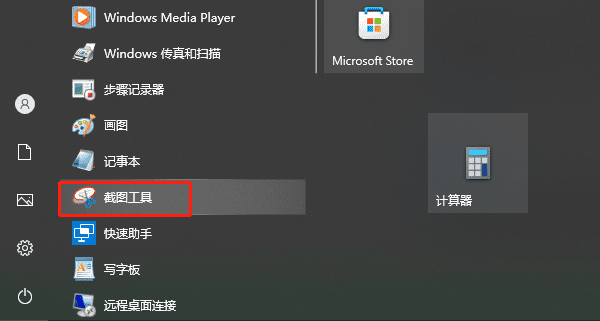
二、Mac系统:
1、Mac系统也有多种截屏的方法,其中最常用的是使用键盘上的“Command+Shift+3”组合键,也就是“⌘+⇧+3”组合键。按下这个组合键,就可以将整个屏幕的内容保存为图片文件,文件会自动保存在桌面上,文件名以“屏幕快照”开头。如果想要截取屏幕上的某一部分,可以按下“Command+Shift+4”组合键,也就是“⌘+⇧+4”组合键。按下这个组合键后,鼠标指针会变成一个十字形状,然后可以用鼠标拖动选择区域,松开鼠标后,就可以将选中的区域保存为图片文件,同样会自动保存在桌面上。

2、还有一种方法是使用Mac自带的“截屏程序”,可以在启动台中找到并打开它,然后点击“捕获”按钮,选择截图的模式,如“选取部分”、“选取窗口”或“选取整个屏幕”,然后用鼠标选择区域或窗口,点击“捕获”按钮后,就可以在截屏程序中编辑或保存图片。
以上就是电脑截屏怎么截图,电脑截图快捷键方法。希望对大家有所帮助。



